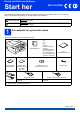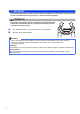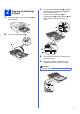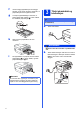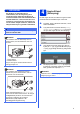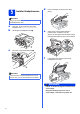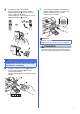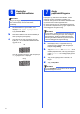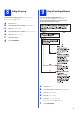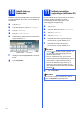Quick Setup Guide
Table Of Contents
- Hurtig installationsvejledning MFC-J6910DW
- Start her
- 1 Pak maskinen ud, og kontroller delene
- 2 Ilægning af almindeligt A4-papir
- 3 Tilslut strømkablet og telefonlinjen
- 4 Angiv dit land (ikke sprog)
- 5 Installer blækpatronerne
- 6 Kontroller udskriftskvaliteten
- 7 Angiv papirindstillingerne
- 8 Vælg dit sprog
- 9 Valg af modtagetilstand
- 10 Indstil dato og klokkeslæt
- 11 Indtast personlige oplysninger (afsender-ID)
- 12 Faxtransmissionsrapport
- 13 Indstil telefonlinjetypen
- 14 Indstil telefonlinjekompatibiliteten
- 15 Åbning til manuel fremføring
- 16 Vælg forbindelsestype
- For brugere af USB-interface (Windows® 2000 Professional/XP Home/XP Professional/Windows Vista®/Windows® 7)
- For brugere af USB-interface (Mac OS X 10.4.11, 10.5.x, 10.6.x)
- For brugere af kabelført netværk (Windows® 2000 Professional/XP Home/XP Professional/Windows Vista®/Windows® 7)
- For brugere af kabelført netværk (Mac OS X 10.4.11, 10.5.x, 10.6.x)
- For brugere af trådløst netværksinterface
- 17 Før du starter
- 18 Kontroller dit netværksmiljø (infrastruktur-tilstand)
- 19 Konfigurer de trådløse indstillinger (typisk trådløs opsætning i infrastrukturtilstand)
- 19 Konfigurer de trådløse indstillinger ved hjælp af den automatiske trådløse (ettryks) metode
- Fejlfinding
- Installer driverne og softwaren (Windows® 2000 Professional/XP Home/XP Professional/Windows Vista®/Windows® 7)
- Installer driverne og softwaren (Mac OS X 10.4.11, 10.5.x, 10.6.x)
- Installer andre programmer Windows®
- For netværksbrugere
- Forbrugsstoffer
- brother DAN
- Start her
8
6
Kontroller
udskriftskvaliteten
a Når forberedelsen er gennemført, viser
displayet Isæt papir og Tryk Start.
Tryk på Colour Start.
b Kontroller kvaliteten af de fire farveblokke på
arket. (sort/gul/cyan/magenta)
c Hvis alle linjer er klare og tydelige, skal du
trykke på Ja for at afslutte kvalitetskontrollen
og gå til trin 7.
Hvis der mangler korte linjer, skal du trykke på
Nej og følge trinene i displayet.
7
Angiv
papirindstillingerne
Papirtypen og -størrelsen skal indstilles, så den
stemmer overens med papiret i bakken, hvis
maskinen skal generere den bedste udskriftskvalitet
og fremføre den korrekte papirstørrelse.
Du kan få oplysninger om understøttede papirtyper
og -størrelser i Papirstørrelse og -type i kapitel 2 i den
Grundlæggende brugsanvisning.
a Når displayet viser, at papirstørrelsen og
papirtypen kan indstilles, skal du trykke på
knappen Tray Setting.
b Tryk på Kassette 1 eller Kassette 2 for at
indstille papirstørrelsen, eller tryk på knappen
under Kassette 1 for at vælge papirtypen for
bakke 1.
c Tryk på den papirtype eller -størrelse, du
bruger.
d Tryk på Stop/Exit.
Bemærk!
Sørg for at lægge papir i papirbakken (bakke 1,
den øverste bakke) ved den indledende
opsætning.
OK
Dårlig
Bemærk!
Du kan ændre, hvilken bakke der skal bruges som
standard til udskrivning af kopier eller modtagne
faxmeddelelser. (Se Brug af bakke til kopiering
eller Brug af bakke til udskrivning af fax i kapitel 2
i den Grundlæggende brugsanvisning).
Bemærk!
Tryk på Stop/Exit for at annullere. Du kan angive
papirindstillingerne senere.